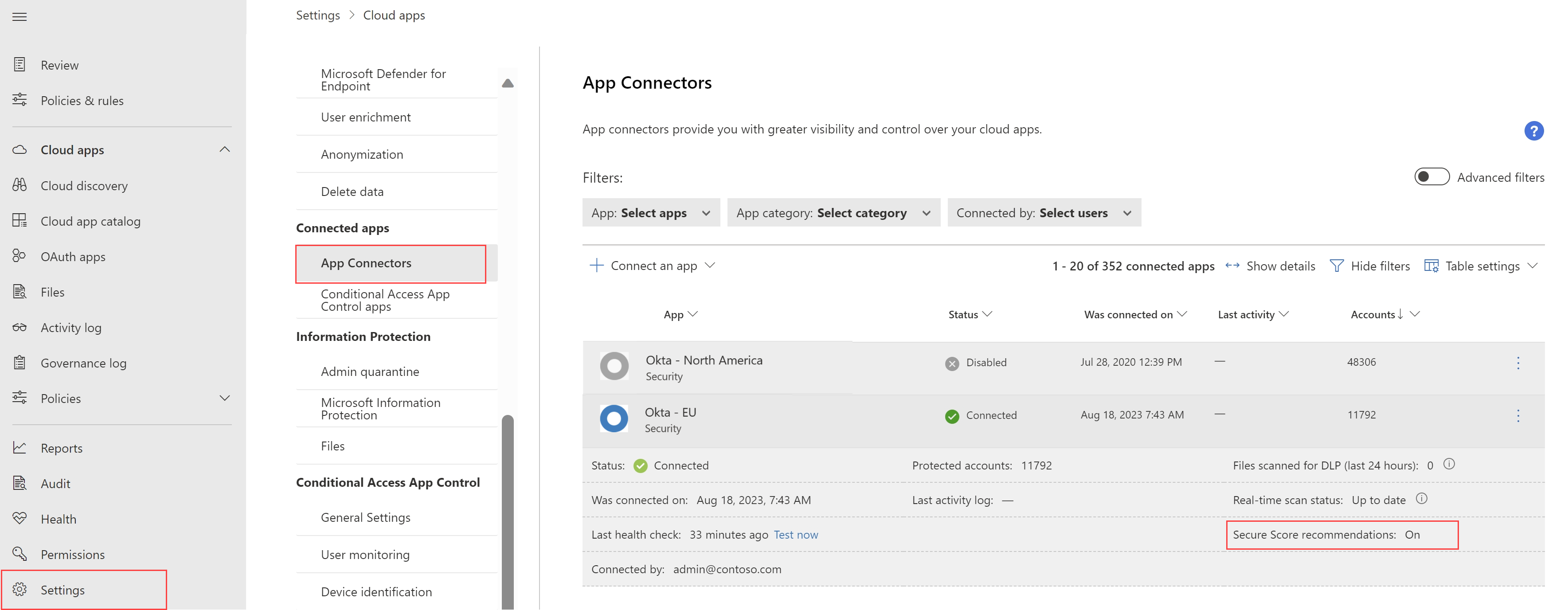Zapnutí a správa správy stavu zabezpečení SaaS (SSPM)
Vaše aplikační prostředí SaaS může být nakonfigurované v rizikovém stavu. Microsoft Defender for Cloud Apps poskytuje posouzení konfigurace zabezpečení rizik pro vaše aplikace SaaS, které vám pomůžou předejít možným rizikům. Tato doporučení se zobrazí prostřednictvím služby Microsoft Secure Score , jakmile máte konektor pro aplikaci. Příklad:
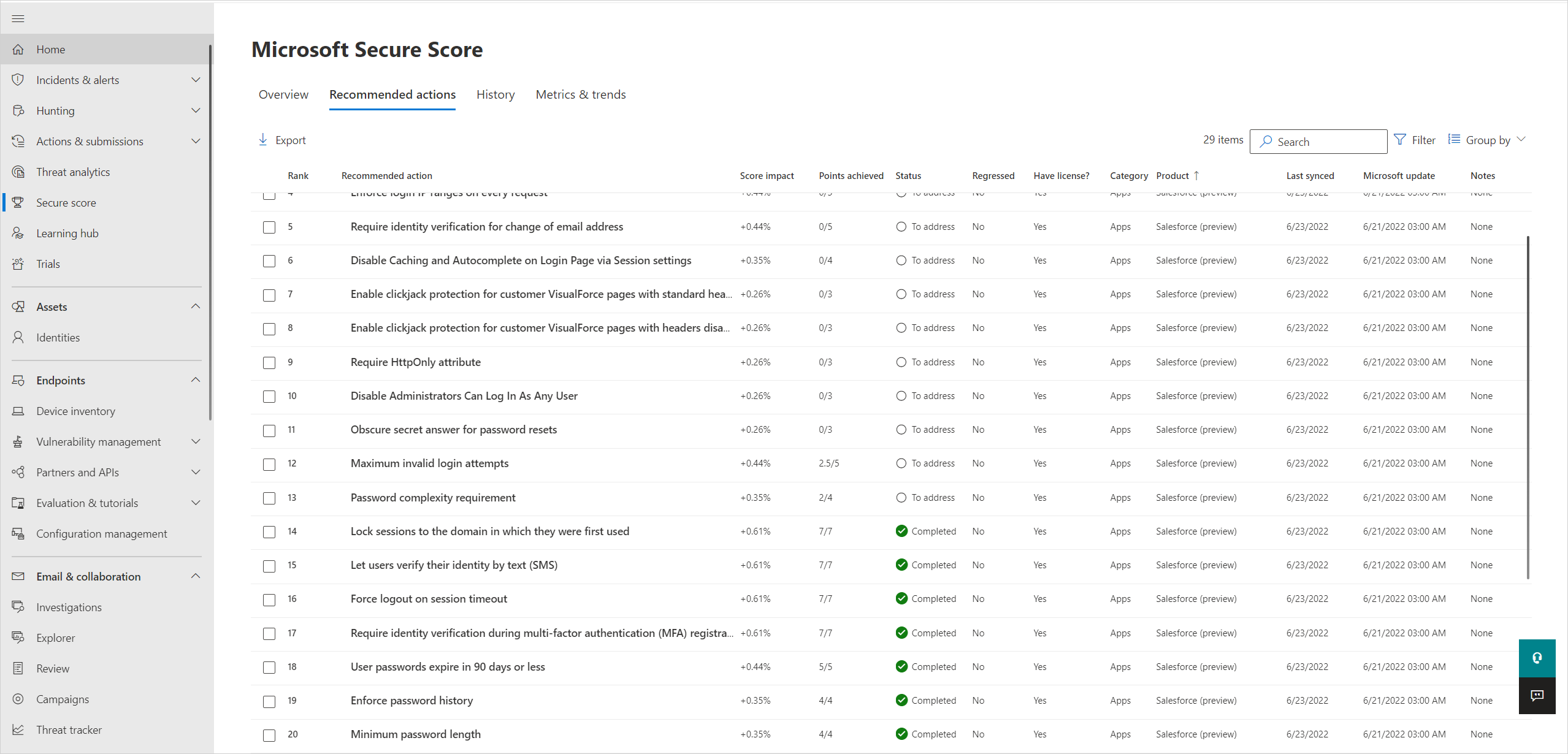
Požadavky
Vaše organizace musí mít licence Microsoft Defenderu for Cloud Apps.
Vaše aplikace musí být připojená k Defenderu for Cloud Apps. Další informace naleznete v tématu:
Zapnutí doporučení pro skóre zabezpečení
Tento postup popisuje, jak zajistit, aby váš konektor zobrazoval data ve službě Microsoft Secure Score pro správu stavu zabezpečení aplikací SaaS.
V XDR v programu Microsoft Defender vyberte Nastavení> Cloud Apps> Připojení ed apps>App Připojení ors.
Pomocí filtru vyhledejte aplikaci, ve které chcete zapnout doporučení bezpečnostních skóre.
Tip
Pokud máte více instancí stejné aplikace a máte zapnuté funkce Defenderu for Cloud Preview , budete mít zásuvku instance pro každou instanci aplikace. Více instancí stejné aplikace není podporováno bez zapnutých funkcí preview.
Otevřete zásuvku instance a všimněte si, jestli jsou doporučení bezpečnostních skóre zapnutá nebo vypnutá. Například následující snímek obrazovky ukazuje, že jsou pro instanci OKta Contoso EU zapnutá doporučení bezpečnostních skóre:
Pokud je instance aktuálně nastavená na Vypnuto, vyberte nabídku možností ... a pak vyberte Zapnout doporučení skóre zabezpečení. Příklad:
Doporučení zabezpečení se automaticky zobrazují ve skóre zabezpečení Microsoftu. Doporučení jsou založená na srovnávacích testech Microsoftu a aktualizace může trvat až 24 hodin.
Pokud máte zapnuté funkce Preview a máte více instancí aplikace, přidání instance aplikace je nevratné. Do skóre zabezpečení se přidají doporučení zabezpečení pro vybranou instanci a ovlivňují vaše hodnocení skóre zabezpečení.
Ve službě Microsoft Secure Score vyfiltrujte kartu Doporučené akce podle produktu a zobrazte případné doporučené akce. Pokud máte více instancí aplikace, můžete vybrat, jestli chcete filtrovat doporučení jenom z konkrétních instancí. Příklad:
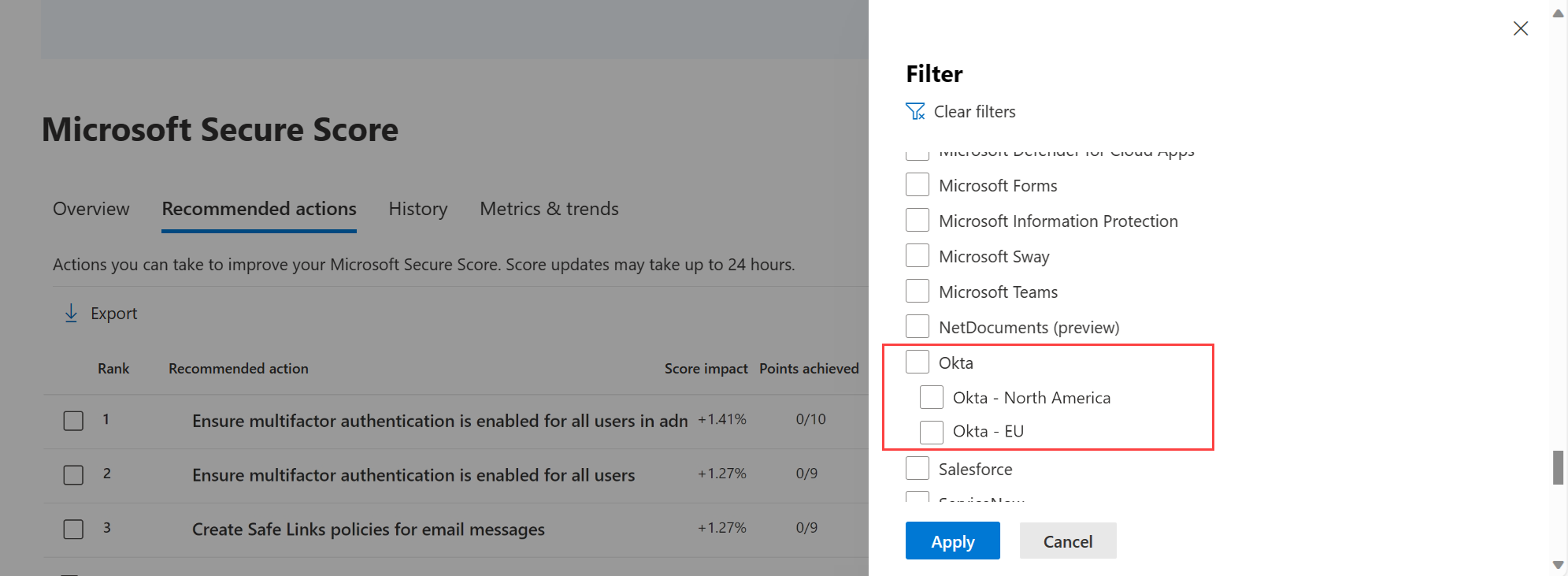
Vyberte doporučení a pak v podokně podrobností vyberte kartu Implementace , kde najdete podrobného průvodce nápravou.
Další informace najdete v tématu Vyhodnocení stavu zabezpečení pomocí bezpečnostních skóre Microsoftu.
Další kroky
Pokud narazíte na nějaké problémy, jsme tady, abychom vám pomohli. Pokud chcete získat pomoc nebo podporu k problému s produktem, otevřete lístek podpory.
Váš názor
Připravujeme: V průběhu roku 2024 budeme postupně vyřazovat problémy z GitHub coby mechanismus zpětné vazby pro obsah a nahrazovat ho novým systémem zpětné vazby. Další informace naleznete v tématu: https://aka.ms/ContentUserFeedback.
Odeslat a zobrazit názory pro